Увод
Навигирање кроз дигиталне пејзаже за многе је постало друга природа, делимично захваљујући поузданом тачпеду. Без обзира да ли уређујете документ или прегледате друштвене мреже, осетљивост вашег тачпеда значајно утиче на ваш комфор и ефикасност. Подешавање осетљивости тачпеда у складу са вашим личним радним током може смањити замор зглоба и побољшати прецизност. Овај водич ће вас провести кроз основе осетљивости тачпеда, нудећи практичне кораке и решења за кориснике Windows и Mac уређаја.
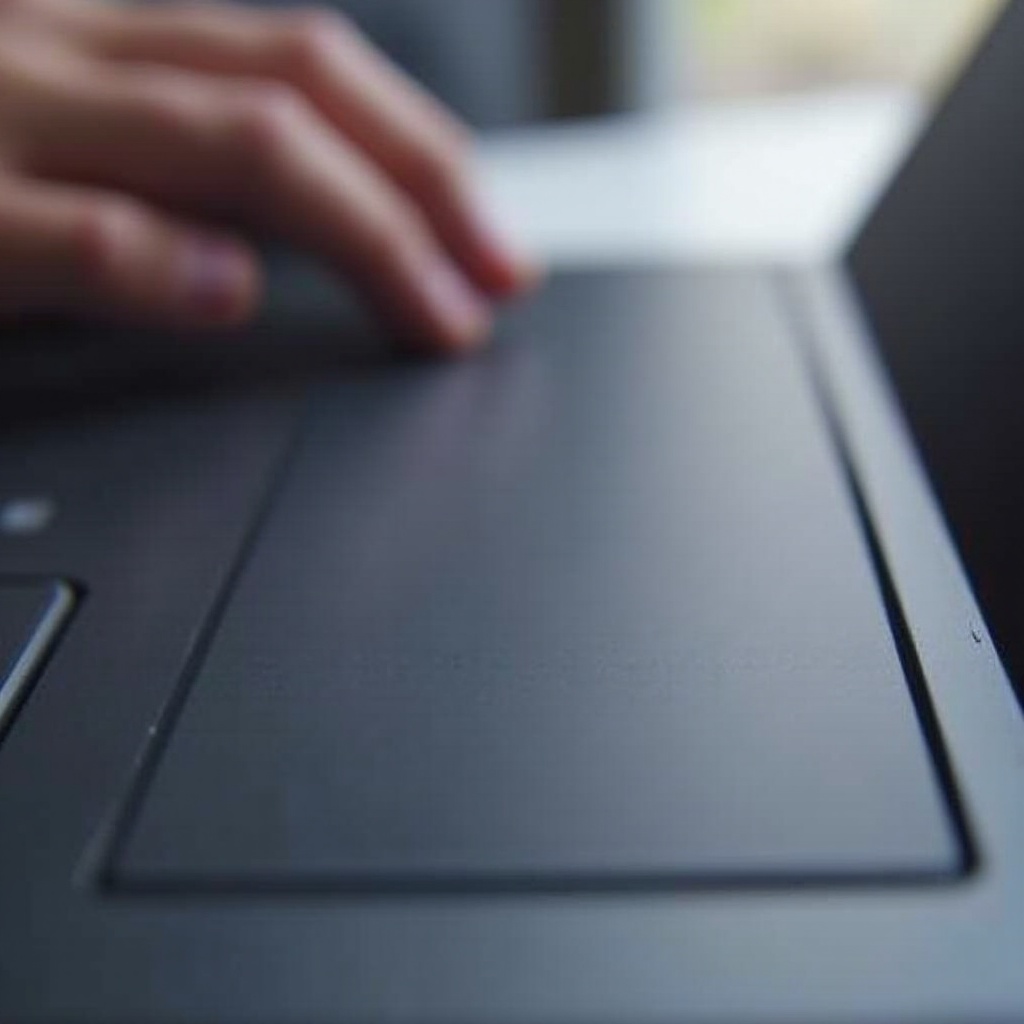
Разумевање осетљивости тачпеда
Осетљивост тачпеда се односи на количину покрета потребну на тачпеду да би се курсор померио на екрану. Ово подешавање може утицати на прецизност и удобност, у зависности од задатака са којима се редовно бавите. На пример, одређени креативни задаци могу имати користи од мање осетљивог тачпеда, пружајући већу контролу, док општа навигација може бити ефикаснија са вишим подешавањем осетљивости.
На осетљивост могу утицати:
- Софтвер: Оперативни системи и управљачки програми често нуде подразумевана подешавања осетљивости.
- Дизајн апликације: Одређени програми дозвољавају појединачна подешавања осетљивости.
- Лични избор: Удобност корисника често диктира идеалан ниво осетљивости.
Разумевање ових елемената може вам помоћи да подесите свој тачпед за оптималну употребу, побољшавајући комфор као што је положај руке и подршка за зглобове.

Кораци за подешавање осетљивости тачпеда на Windows уређајима
Добра подешеност осетљивости на Windows уређају може драстично побољшати ваше искуство. Пратите ове кораке да бисте приступили и конфигурисали подешавања тачпеда.
Приступање подешавањима тачпеда
- Кликните на Start мени и одаберите Settings.
- Идите на Devices.
- Кликните на Touchpad са леве бочне траке.
Конфигурисање осетљивости за прецизност
- Пронађите одељак под називом Touchpad Sensitivity.
- Изаберите из доступних опција: Најосетљивије, Висока осетљивост, Средња осетљивост или Ниска осетљивост.
- Испробајте свако подешавање да видите које нуди најбољи баланс брзине и прецизности.
Коришћење напредних опција
Уколико вам је потребно специфичније подешавање:
- Изаберите додатне опције или картицу Advanced Settings.
- Овде можете пронаћи детаљније контроле прилагођене моделу вашег уређаја.
- Сачувајте своја подешавања и тестирајте перформансе у различитим апликацијама како бисте осигурали ефикасност.
Конфигурисањем ових подешавања можете драматично променити како се ефикасно повезујете са различитим софтверским апликацијама, побољшавајући како удобност тако и продуктивност.
Прелазак на подешавања за MacOS
Док корисници Windows уређаја имају свој метод, MacOS нуди јединствен интерфејс за прилагођавање. Истраживањем MacOS подешавања можете осигурати глатак, непрекинути радни ток без обзира на систем који користите. Беспрекорни прелазак са Windows подешавања на MacOS захтева разумевање нијанси које Mac нуди за подешавања осетљивости.
Кораци за подешавање осетљивости тачпеда на MacOS
MacOS пружа другачији приступ прилагођавању осетљивости тачпеда. Пратите ове једноставне кораке за измену својих подешавања.
Навигација кроз System Preferences
- Кликните на Apple мени и изаберите System Preferences.
- Изаберите Trackpad из опција.
Прилагођавање подешавања осетљивости
- У картици Point & Click пронађите клизач Tracking Speed.
- Померите клизач лево за спорије праћење или десно за брже праћење.
- Передите прстом преко тачпеда како би тестирали свако подешавање док не постигнете жељену осетљивост.
Оптимизација за различите задатке
- Размотрите врсту задатака које обављате:
- За дизајнерске радове, спорија брзина мога пружити већу контролу.
- За прегледање или текстуалне задатке, бржа брзина би могла бити пожељна.
Ова подешавања ће осигурати да осетљивост вашег тачпеда буде усклађена са вашим свакодневним активностима, помажући вам да задатке обављате удобније и ефикасније.
Истраживање спољашњих алата и софтвера
Понекад, уграђене опције можда не задовољавају све ваше потребе. За оне који траже побољшану контролу над осетљивошћу тачпеда, спољашњи алати обезбеђују додатне функције и могућности финог подешавања на које основна подешавања можда нису довољна. Ово је нарочито корисно за оне којима је потребна прецизност за специјализоване апликације.
Коришћење спољашњих алата и софтвера за побољшану осетљивост
Поред уграђених подешавања, различити алати треће стране могу понудити сложеније опције за прилагођавање осетљивости тачпеда.
Препоручене апликације треће стране
- Touchpad Blocker: Помаже у спречавању случајних додира побољшавајући подешавања осетљивости.
- BetterTouchTool: Обезбеђује напредну конфигурацију за гестове и осетљивост.
Предности и мане
Иако ови алати нуде више контроле, постоје разматрања:
- Предности: Повећана прилагодљивост, додатне функционалности.
- Мане: Потенцијални утицај на системске ресурсе и проблеми са компатибилношћу.
Процена ових алата на основу ваших специфичних потреба може побољшати укупну продуктивност и удобност приликом коришћења вашег тачпеда.
Решавање уобичајених проблема
Упркос праћењу детаљних водича, можда ћете и даље наићи на повремене проблеме са осетљивошћу тачпеда. Разумевање уобичајених проблема и њихово ефикасно решавање је кључно за одржавање оптималних перформанси и избегавање фрустрација током рада или забаве.

Уобичајени проблеми и савети за решавање проблема
Понекад, подешавање осетљивости тачпеда може довести до неочекиваних проблема. Ево како се решавају уобичајени проблеми.
Идентификовање проблема са осетљивошћу
- Курсор скаче или одлута: Осетљивост можда постављена превише.
- Споро кретање курсора: Осетљивост може бити прениска.
Једноставна решења и савети
- Проверите исправке за ваш оперативни систем и управљачке програме.
- Поново покрените уређај за ресетовање подешавања.
- Поново проверите подешавања осетљивости и фино их подесите на основу актуелног проблема.
Ови кораци често могу решити уобичајене проблеме, осигуравајући да ваш тачпед ради глатко и ефикасно.
Закључак
Подешавање осетљивости тачпеда је једноставан али ефикасан начин да побољшате ваше рачунарско искуство. Било на Windows или MacOS уређајима, ова једноставна подешавања могу довести до веће прецизности и удобности. Испробавањем подешавања и применом савета који су овде понуђени трансформише како свакодневно комуницирате са својим уређајем.
Često postavljana pitanja
Koliko često treba da podešavam osetljivost tačpeda?
Idealno je da podesite postavke kad god primetite neugodnost ili kako se vaša upotreba menja sa novim aplikacijama ili zadacima.
Mogu li resetovati osetljivost tačpeda na podrazumevane postavke?
Da, jednostavno se vratite na postavke tačpeda i izaberite podrazumevane opcije da biste vratili početne konfiguracije.
Postoji li razlika između osetljivosti tačpeda i miša?
Da, osetljivost tačpeda često uključuje podršku za geste, dok se osetljivost miša fokusira isključivo na brzinu kursora i preciznost.
